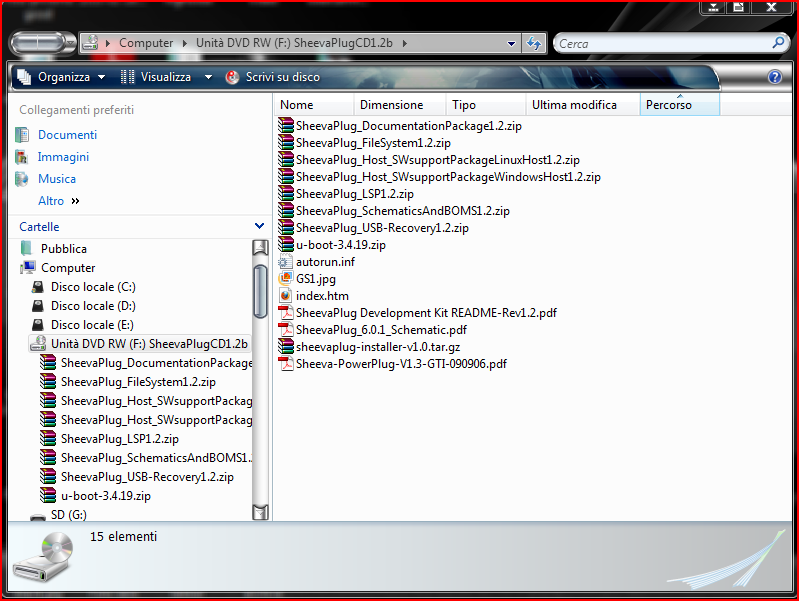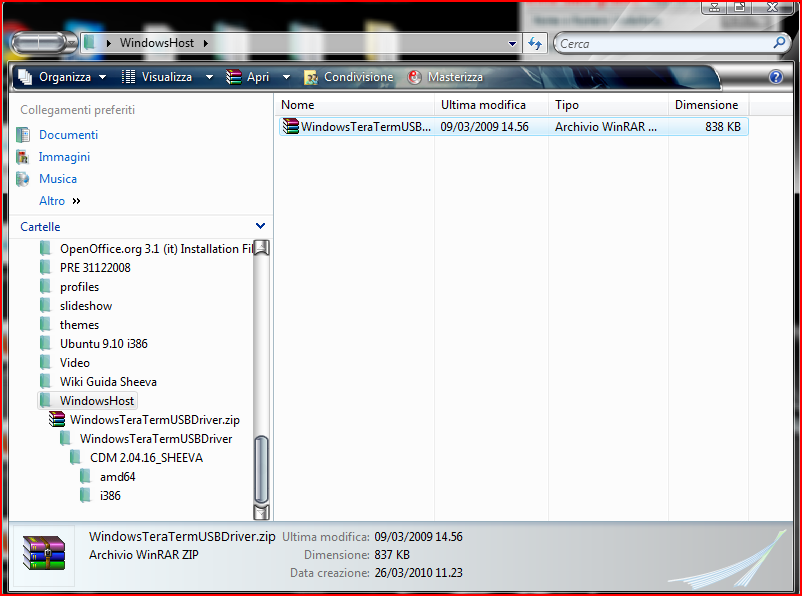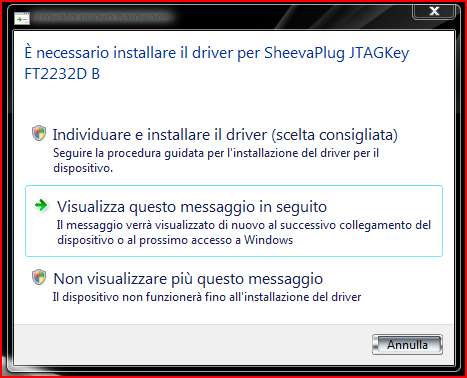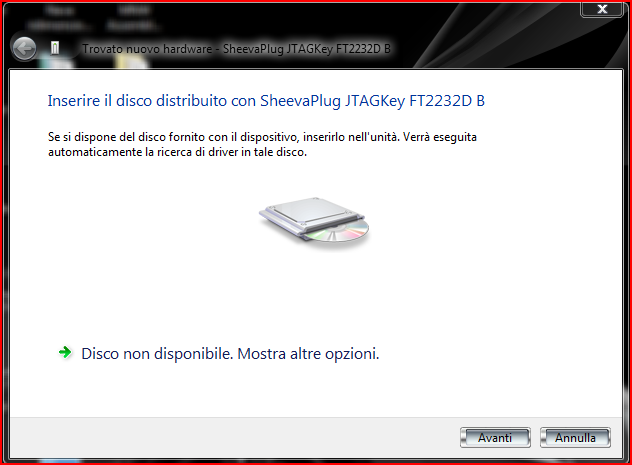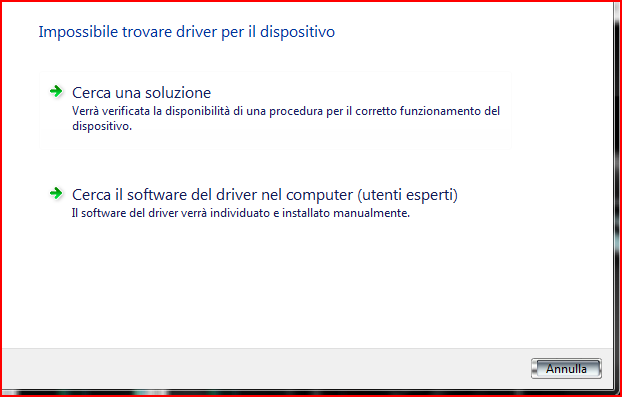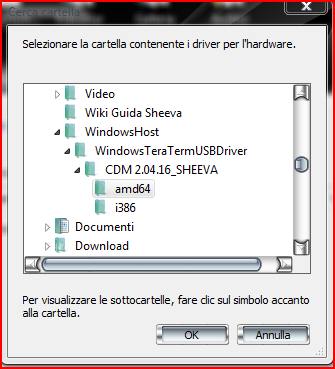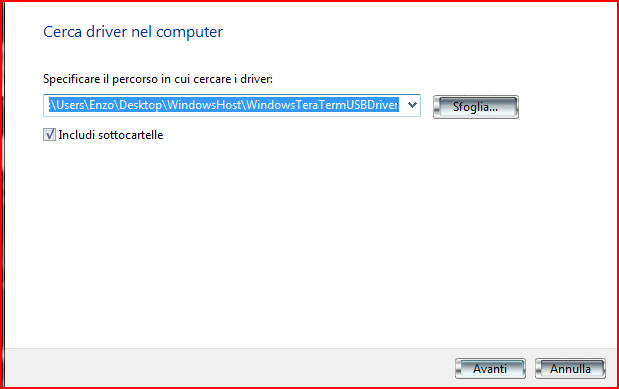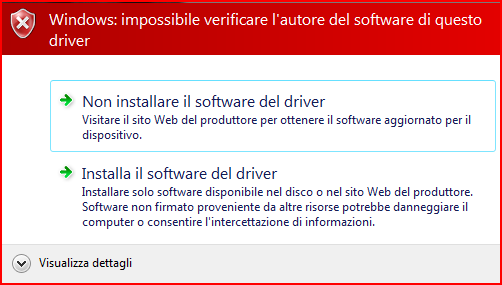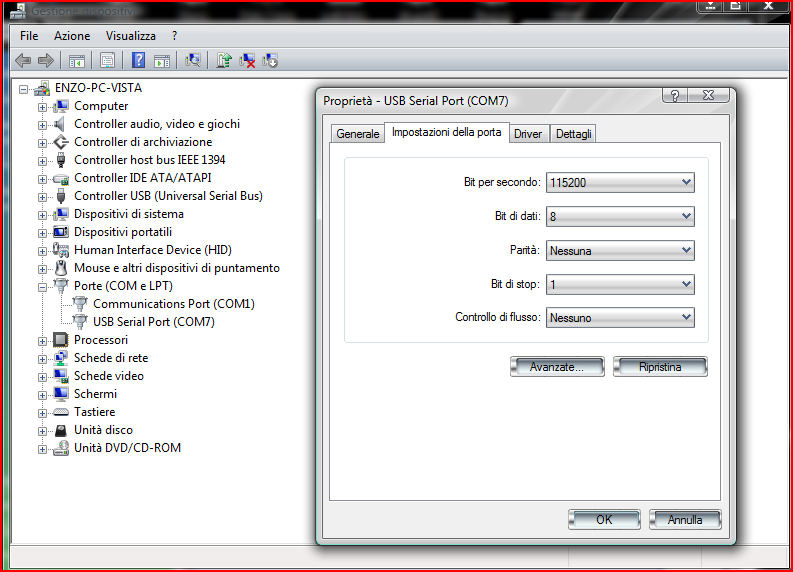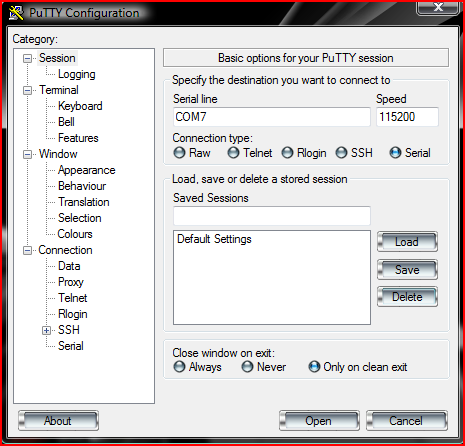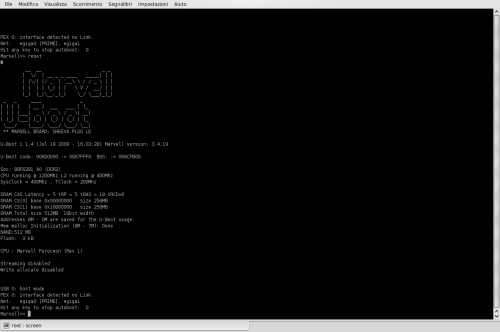Operazione Preliminare - Installazione Driver Ftdi
Per usare l'interfaccia JTAG dello Sheeva Plug è necessario installare sul nostro PC i driver FTDI, presenti nel CD che abbiamo trovato nella confezione dello Sheeva. I driver si trovano all'interno del file SheevaPlug_Host_SWsupportPackageWindowsHost1.2.zip, quindi preliminarmente dobbiamo scompattare l'archivio sul nostro PC.
Vediamo come procedere:
Inserire il CD nel proprio PC e tramite l'opzione Esplora visualizzarne il contenuto
Copiamo l'Archivio SheevaPlug_Host_SWsupportPackageWindowsHost1.2.zip che contiene i driver FTDI in una cartella sul proprio PC
e estraiamo l'Archivio nella stessa cartella
Collegare lo Sheeva tramite la mini-USB al proprio PC
Utilizzando un PC con Windows verrà visualizzato questo messaggio:
Scegliamo la prima Opzione - Individuare e installare il driver
Ci verrà chiesto di inserire il CD fornito con lo Sheeva
Il sistema non riuscirebbe a trovare il driver necessario, in quanto contenuto nell'Archivio.zip
Quindi dovremo indicare noi il percoso esatto, Scegliendo disco non disponibile. Mostra altre Opzioni
E andremo ad indicare nel percorso la cartella che abbiamo precedentemente scompattato nel nostro PC
Scegliamo Cerca il software del driver nel computer e andiamo a scegliere la cartella in base all'archidettura del nostro PC (32 bit o 64 bit)
Ci apparirà questa finestra (il percorso sarà diverso)
Clicchiamo su Avanti e ci verrà chiesto se vogliamo Installare i driver senza la verifica dell'autore.
Sarà necessario ripetere l'operazione per tre volte.
Al termine dell'installazione dei Driver andiamo in gestione periferiche del PC e controlliamo il numero della porta COM assegnata allo Sheeva
Nella voce Porte selezioniamo la nuova porta COM creata
Settare la velocità a 115200 lasciando invariati gli altri parametri.
A questo punto abbiamo installato i driver FTDI e siamo in grado di connetterci tramite interfaccia JTAG allo Sheeva
Avviamo Putty e selezionare Serial
Inserire inditrizzo della porta COM dello Sheeva e la velocità di connessione
Ci verrà chiesto di inserire il nome utente e la password che sono:
Utente : root
Password : nosoup4u
Settiamo l'ora di sistema digitando:
# dpkg-reconfigure tzdata # date 0326123010 # hwclock -w
dove la data inserita 0326123010 è così composta Le prime due cifre indicano il mese la 3° e la 4°indicano il giorno 5° e 6° cifra l'ora 7° e 8 ° cifra i minuti 9° e 10° cifra l'anno
Quindi in questo caso abbiamo impostato la data di sistema al 26 marzo 2010 ore 12 e 30
Digitiamo reboot e appena il sistema riparte premiamo un tasto qualsiasi per entrare nella JTAG.
Vediamo ora come aggiornare l'UBOOT nel nostro Sheeva (Aggiornamento Uboot)